
iPhone XSを購入しました、むねさだ(@mu_ne3)です。
メイン機種はiPhone6sからの乗り換えで3年ぶり。
3年前はiTunesでiPhoneのバックアップを取ってから乗り換えましたが、3年経って、それだけではスムーズに行かないことも増えたため、改めて「iPhoneの機種変更」の際にやっておくべきことをまとめてみました。
基本はPCやMacに接続してiTunesでバックアップ!
iCloudでのバックアップ方法もありますが、私は有線で接続してクラウドを使わない、iTunesでのバックアップを行うようにしています。
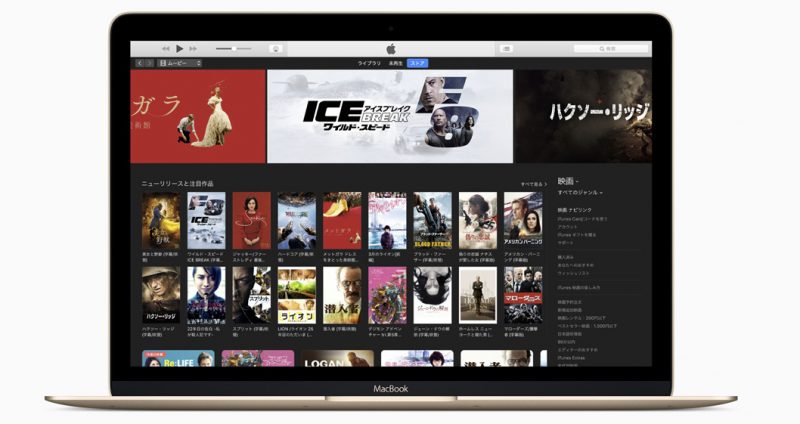
詳しくは3年前にこちらの記事にまとめています。
LightningケーブルでPCやMacに接続し、iTunesを起動させ、バックアップ先に「このコンピュータ」を選択し「iPhoneのバックアップを暗号化」にチェックを入れます。
この、「iPhoneのバックアップを暗号化」にチェックである程度のログイン状態やデータなどを引き継いだ状態でバックアップしてくれます。
けれども、これだけだと設定がうまく行かない可能性のあるアプリやサービスがあるため、乗り換える前にこちらの手順もしておきましょう。
LINEの設定
まず、これが一番大事!という人も多いかもしれない、LINEの設定。
まずはこちらを見ながら、最新の連絡先が登録されているかを確認しましょう。
次に、トークのバックアップを行います。こちらはiCloudへサクッと。
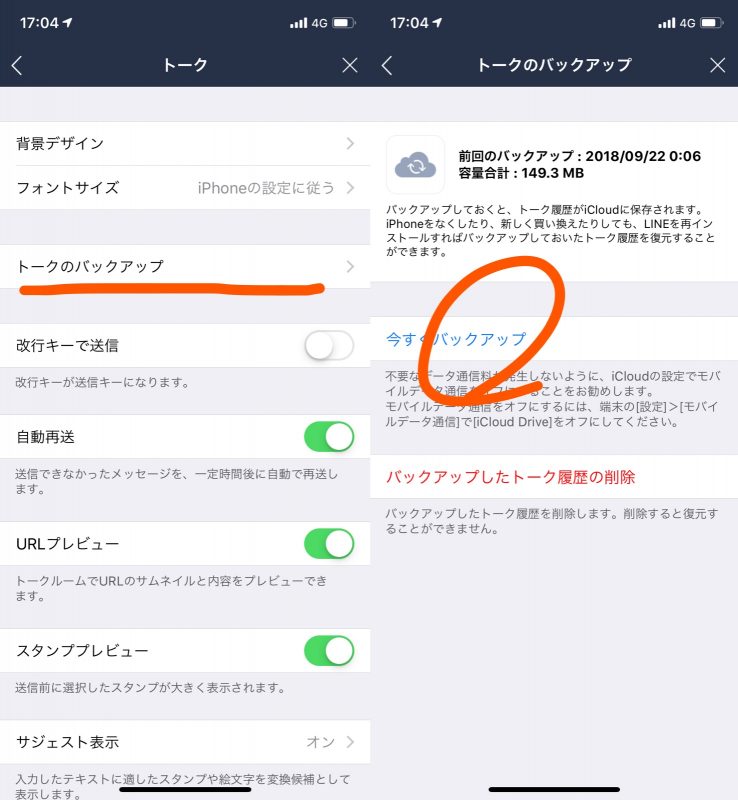
最後に、LINEの引継ぎをONに設定します。
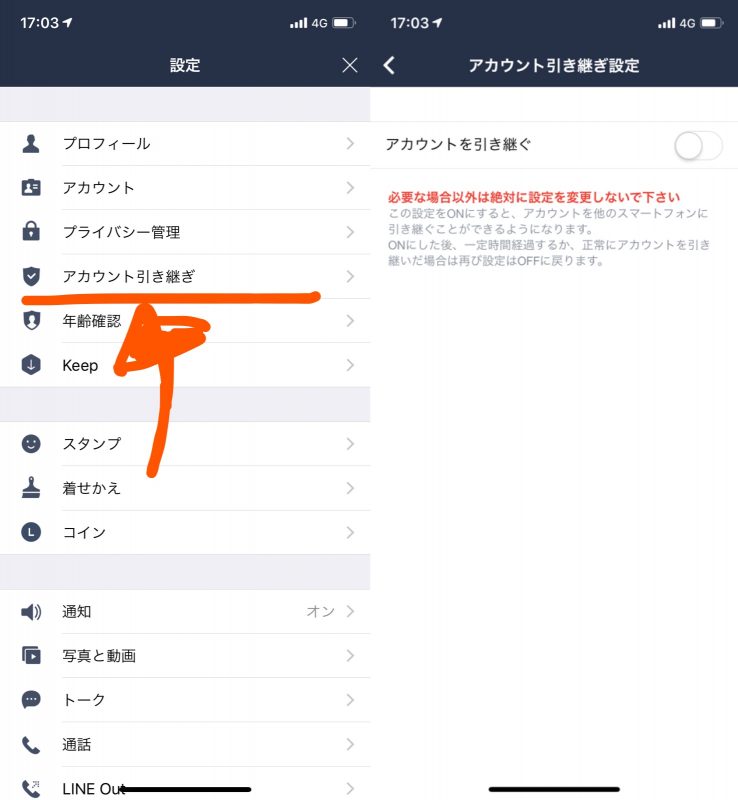
LINEはこれでOK。
Googleの2段階認証の解除
こちらも忘れそうなので気を付けましょう。
Googleの2段階認証「Google Authenticator」を使っている場合は、設定が引き継がれないので、サービス側で解除を行っておく必要があります。

私の場合は、VALUやCoincheckでの認証に使っていたので、一旦変更。
機種変更後に、再度登録を行いました(登録し忘れに注意しましょう)。
新しい端末を電源ONして驚いた!
さて、事前準備もできたし、移行作業するか!と新端末である、iPhoneXSの電源を入れたところ、もともと使っていたiPhone6Sが反応したじゃないですか…!

iOS11以降の機能らしいのですが、これはすごいですね…。
新しいiPhoneの画面を、旧iPhoneで読み取ると、ペアリングしてくれるんですよ!

この手続きによって、AppleIDなどの情報が移行する模様。
何て便利なんだ…!
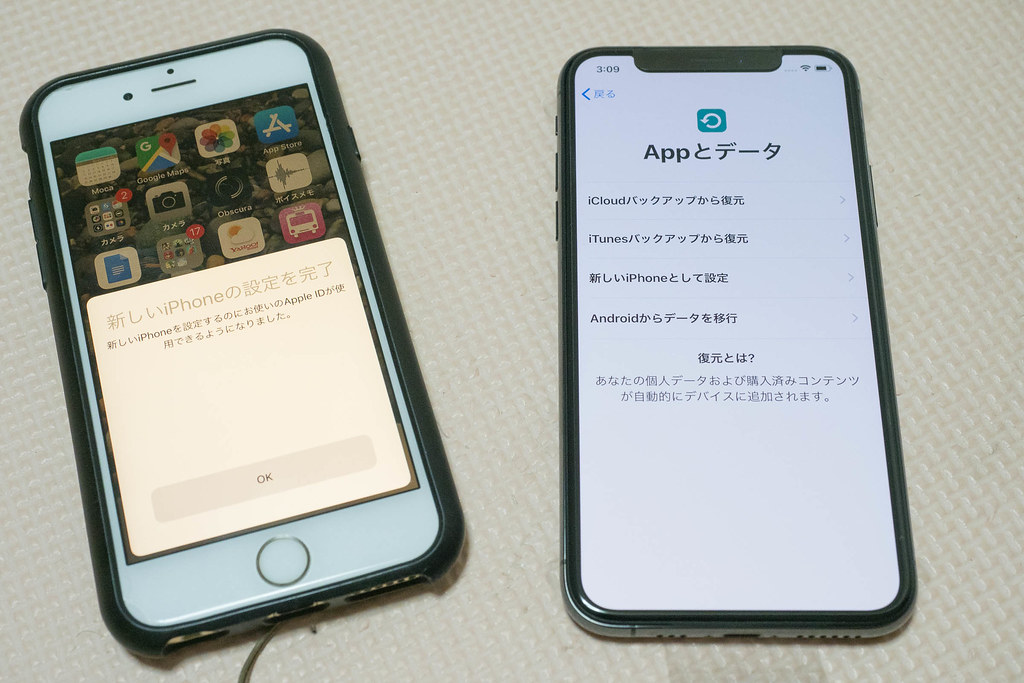
数分経過すると、上記のように「Appとデータをどこから復元しますか?」という選択肢が出るので、今回バックアップ取っていた「iTunesバックアップから復元」を選択。
iCloudの人はそちらを選べばよいと思います。
いつものようにこのケーブル繋ぎましょう画面が出るので、言われるがままに接続。
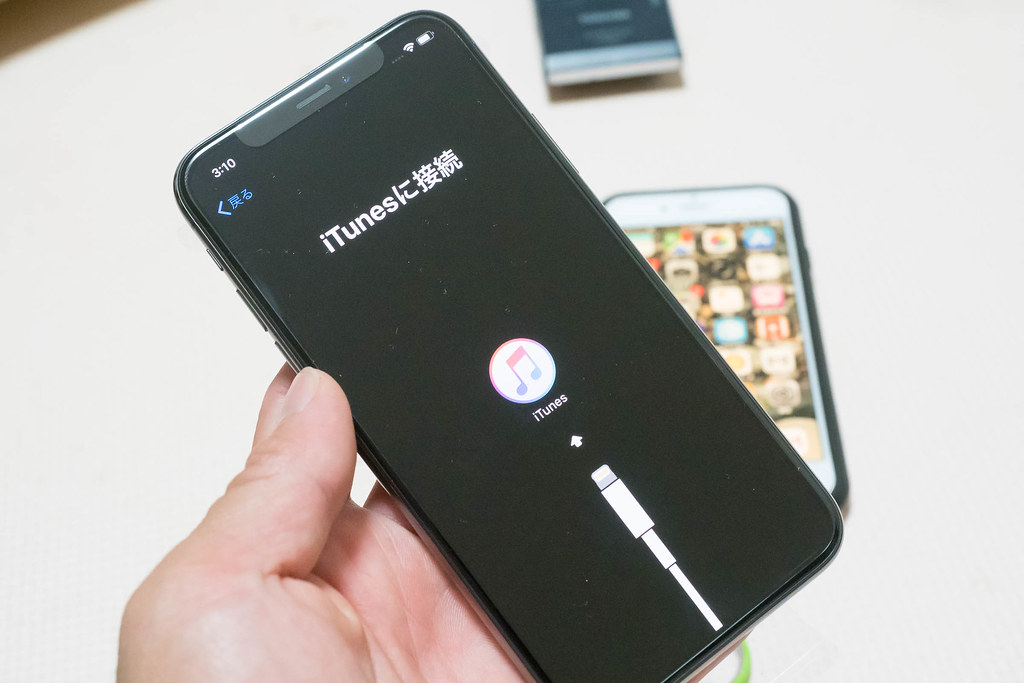
Macと接続してiTunes上の画面で指示に従って操作すればバックアップからの復元は完了です。
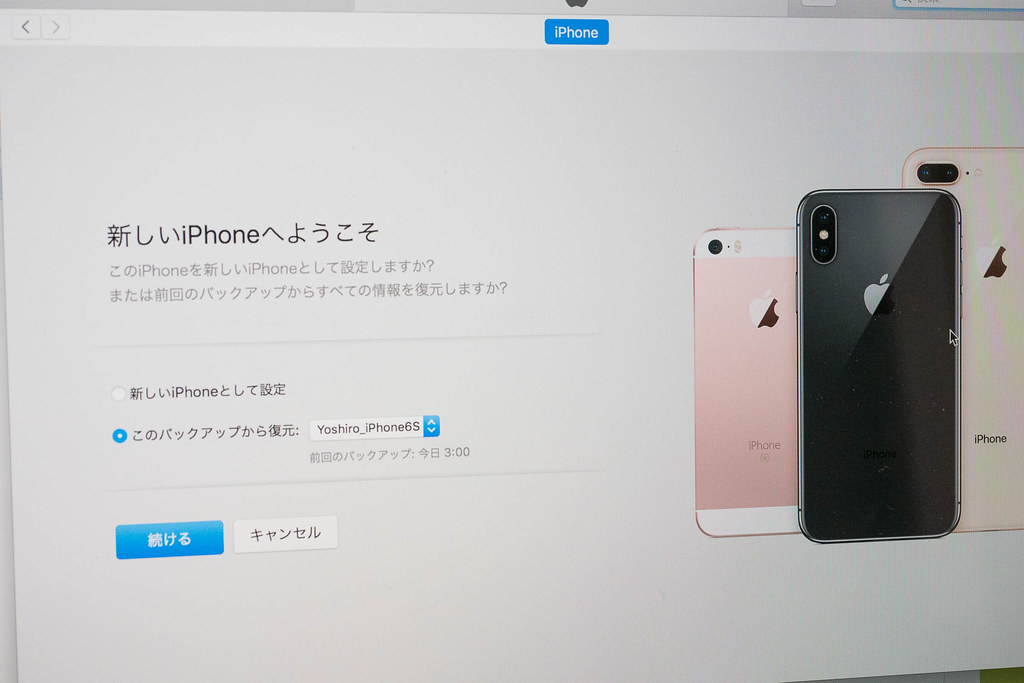
30~40分程度で、50GBあった写真含めて復元が完了。
ただ、Appのバックアップが上手く取れていなかったようで、データは保持していたものの、Appは全てWi-Fi経由でのダウンロードになりました…。

古くてアップデートされていない様なアプリがいくつか使えなくなりましたが致し方なし…。
LINEなどは問題無く移行できて、古い端末からは閲覧できなくなりました。
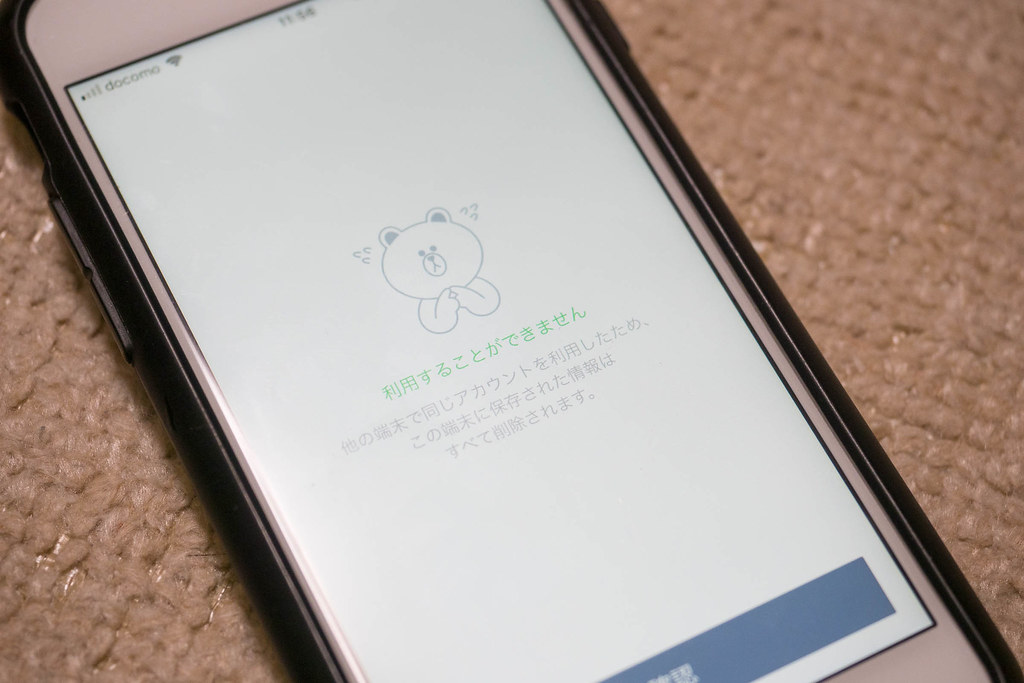
LINEが上手く移行できただけでも一安心ですよね。
SIMカードを差し替えよう
最後に、SIMカードをフルイ端末から新しい端末へ差し替えます。
iPhone4s以前のiPhoneを使っている人はSIMカードサイズが変わるのでご注意を…。
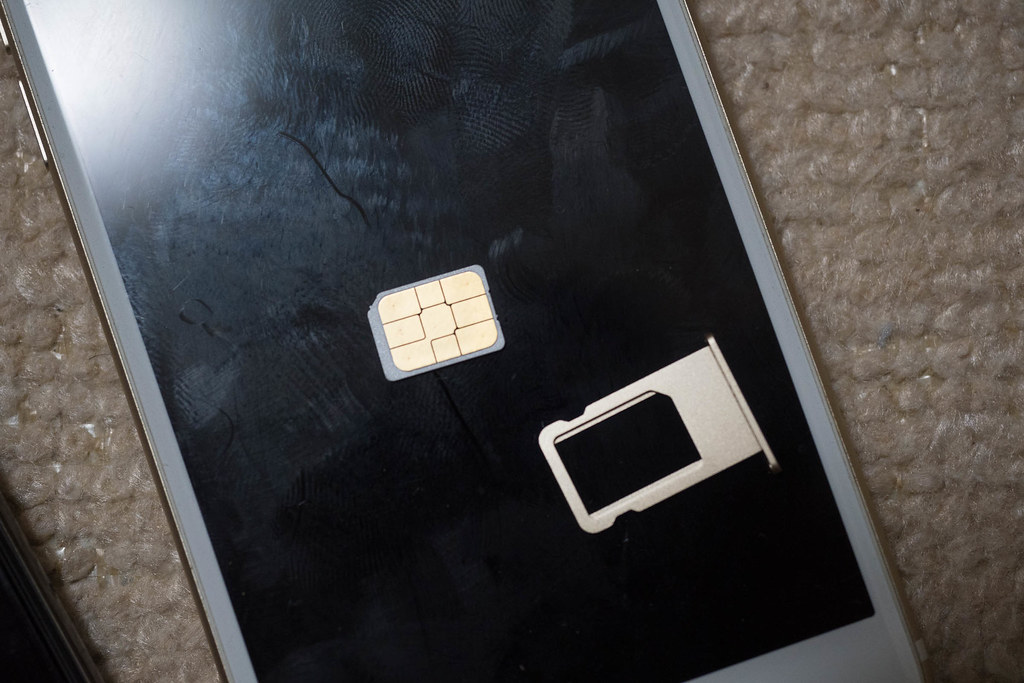
そして、格安SIMを使っている人はWi-Fiが入る場所で、APN設定をする必要があります。
こんな感じの。
私、これを忘れて自宅を出てしまい、ネット接続のできない状態のままでした…。
これで基本的には移行手続きは完了です!
移行後の注意点
上記の設定でもいくつか移行できていないものがあるはずです。
それが、Bluetoothの接続機器の引き継ぎ…。
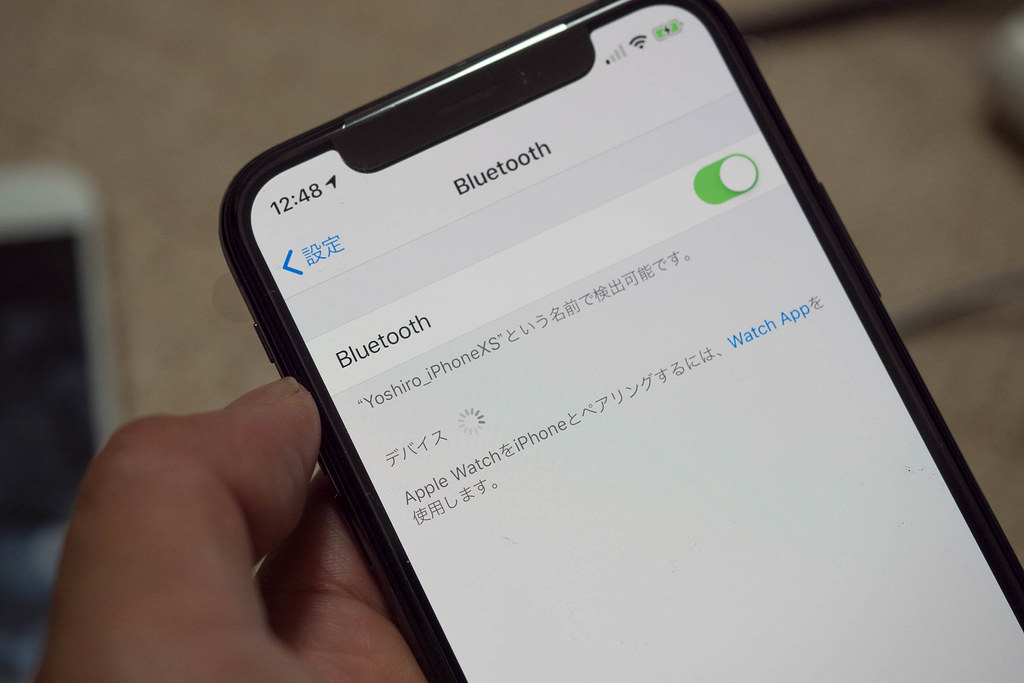
無線接続のスピーカーやヘッドフォン、ポケモンGOプラスや、ヘルスケア系の活動量計や体重計、これらの設定が全て無くなっていました。
再度使いたいときはペアリング設定を行い直す必要がありますので、時間がある時にペアリング作業を再度行いましょう。
iPhoneを探すをOFFに
最後に、古い端末を初期化する際で良いと思いますが、iPhoneを探すをOFFにする必要があります。
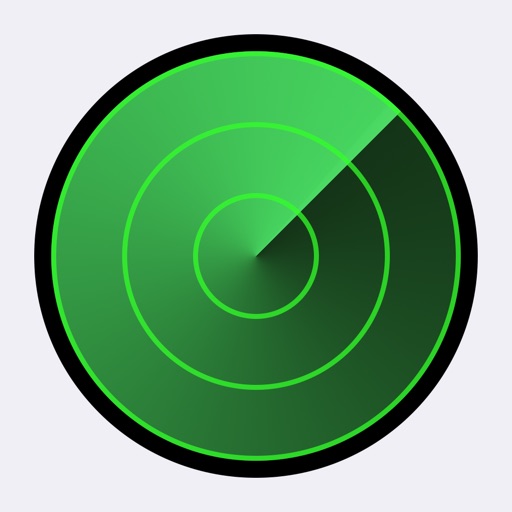
これをOFFせずに初期化した場合など色々面倒になるそうなので、お忘れなく。
古いiPhoneは初期化せずに自宅保管、って人は特に気にする必要はないと思います。
わんぱくブロガー的まとめ
自分でも設定を忘れそうなので、備忘録的にまとめておきました。
APN設定、Bluetooth機器の登録などは引き継げないのでご注意ください。
AppleWatchをペアリングさせていたり、Suica登録している人はまた手続きが面倒になるそうですが、私の場合は6sからの移行のため、特に問題ありませんでした。
ちなみに、Suicaはコンビニなどで使い切って登録解除が一番簡単だと思います。
これからiPhoneの乗り換えをしようと思っている人は参考にしてみてください。





